MFC-9330CDW
Часто задаваемые вопросы и устранение неполадок |

MFC-9330CDW
Дата: 07.02.2013 Номер: faq00002716_000
Регулировка цвета с помощью ручной настройки в драйвере принтера
Можно настроить цвета вручную в диалоговом окне Пользовательские настройки драйвера принтера Windows или в окне Effect драйвера принтера Mac OS X CUPS.
Имейте в виду, что данная функция доступна только для драйвера принтера Windows и драйвера принтера Mac OS X CUPS, и недоступна для драйверов принтера BR-Script3 для Windows и Mac OS X.
ПРИМЕЧАНИЕ: на рисунках ниже изображена типовая модель устройства и операционная система, которые могут отличаться вашей модели Brother и вашей операционной системы.
Шаг 1: проверьте текущие оттенки цветов
- Чтобы открыть и распечатать образцы изображений. нажмите здесь. [46 Кбайт/ PDF]
- Сравните их с изображениями ниже и определите, какие из них больше всего схожи с напечатанными. Нажмите на изображение, чтобы увеличить его.
Случай A: изображение получается в красных оттенках.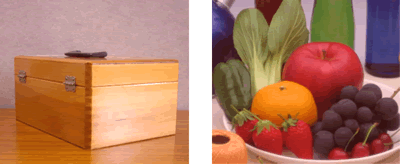
Случай B: изображение получается в жёлтых оттенках.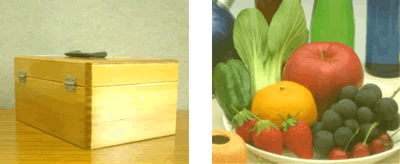
Случай C: изображение получается в розовых оттенках.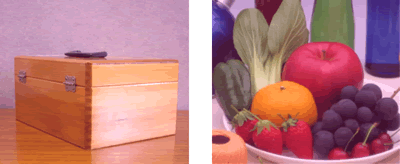
Случай D: изображение получается в зелёных оттенках.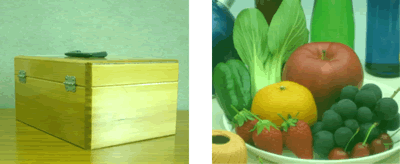
Случай E: изображение получается в синих оттенках.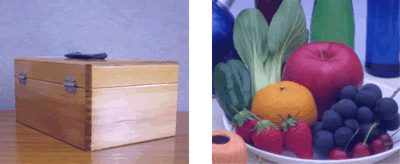
Случай F: изображение получается в голубых оттенках.
Шаг 2: измените настройки цвета
- Откройте диалоговое окно Пользовательские настройки (Custom Settings) (Windows) или Effect (Mac OS X).
Для драйвера принтера Windows:
- Откройте окно Настройка печати (Printing Preferences). (Нажмите здесь, чтобы узнать, как открыть окно Настройка печати.)
- Выберите вкладку Основные (Basic).
- Выберите Вручную (Manual) в раскрывающемся списке Тип документа (Document Type).
(Для некоторых моделей этот пункт можно пропустить.)
- Нажмите кнопку Настройки... (Settings...).
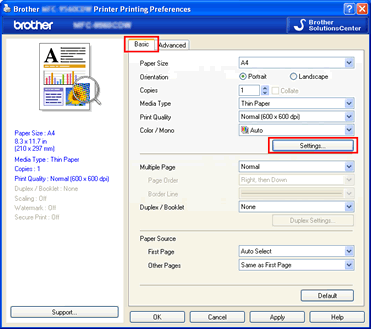
- Нажмите кнопку Настройки... (Settings...).
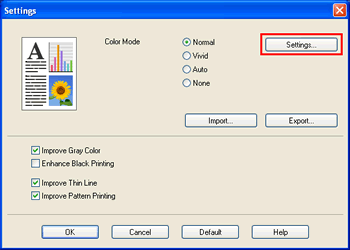
- Откроется диалоговое окно Пользовательские настройки (Custom Settings).
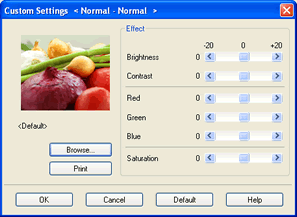
- Откройте окно Print. (Нажмите здесь, чтобы узнать, как открыть окно Print.)
- Выполните одно из следующих действий: (шаги различаются в зависимости от устройства Brother).
- Выберите Print Settings в раскрывающемся меню. Выберите вкладку Advanced и нажмите на кнопку Settings....
- Выберите Color Settings в раскрывающемся меню. Нажмите Advanced Color Settings.
Откроется диалоговое окно Effect.
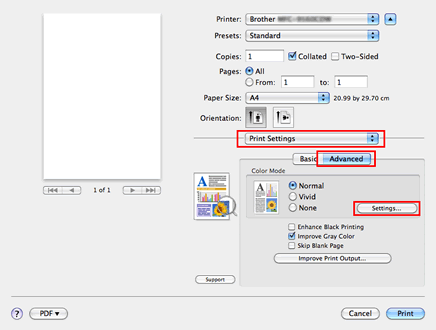
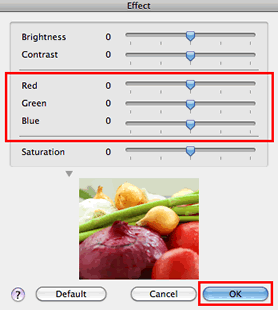
- Выберите Print Settings в раскрывающемся меню. Выберите вкладку Advanced и нажмите на кнопку Settings....
- Откройте окно Настройка печати (Printing Preferences). (Нажмите здесь, чтобы узнать, как открыть окно Настройка печати.)
- Измените настройки цветов согласно следующей таблице и проверьте результат, следуя шагу 1, а затем нажмите OK.
ПРИМЕЧАНИЕ:
Цвета, которые печатает устройство, и цвета, которые вы видите на мониторе, отличаются. Монитор компьютера может отображать миллионы цветов в режиме RGB (красный, зелёный, синий). Цветное лазерное устройство использует 4-цветную печать CMYK (голубой, пурпурный, жёлтый, чёрный). Устройство использует 4 цвета, чтобы создать как можно больше цветов, но иногда оно может быть неспособно воспроизвести цвета с монитора компьютера.
В дополнение к этому на мониторе мы видим излучаемый свет, в то время как на отпечатанном документе свет - отражённый. Из-за этого невозможно получить 100-процентное соответствие. Природа обоих типов света и то, как наши глаза его воспринимают, препятствует точному соответствию цветов. Даже ЖКД-мониторы отличаются от ЭЛТ-мониторов из-за большой разницы в яркости и контрасте.
Яркость и однородность бумаги также влияют на отображение цветов на отпечатанной странице. Цвета на странице могут выглядеть по-разному при естественном освещении, при мягком белом свете и люминесцентном свете.
Изображения, напечатанные на шаге 1, получаются в оттенках... Рекомендуемые значения RGB
Красный
Зеленый
Синий
красного цвета (случай A) -8
4
4
жёлтого цвета (случай B) -4
-4
8
розового цвета (случай C) -4
8
-4
зелёного цвета (случай D) 4
-8
4
синего цвета (случай E) 4
4
-8
голубого цвета (случай F) 8
-4
-4
DCP-9010CN, DCP-9020CDW, DCP-L3550CDW, DCP-L8410CDW, HL-3040CN, HL-3140CW, HL-3170CDW, HL-4150CDN, HL-L3230CDW, HL-L8250CDN, HL-L8260CDW, HL-L9200CDWT, HL-L9310CDW(T), MFC-9120CN, MFC-9330CDW, MFC-9465CDN, MFC-L3770CDW, MFC-L8650CDW, MFC-L8690CDW, MFC-L9550CDW(T), MFC-L9570CDW(T)
Если вам потребуется дополнительная помощь, обратитесь в службу поддержки Brother:
Отзывы о материалах
Обратите внимание, что эта форма используется только для отправки отзывов.